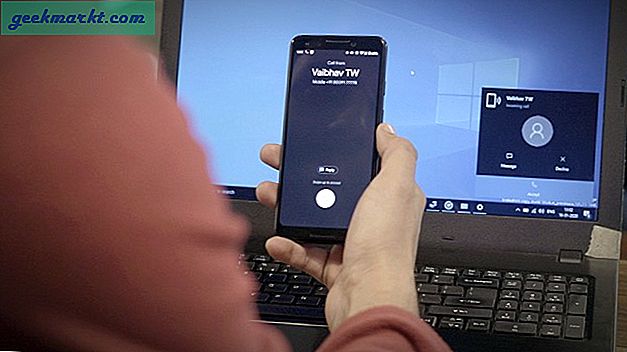Realme, geçtiğimiz birkaç yılda orta sınıf akıllı telefon segmentinde en iyi rakipler olarak ortaya çıktı. Oppo'nun bir yan kuruluşu olarak, telefonları uzun süredir eski ColorOS'u taşıdı.. Fakat Android 10Realme kendi işletim sistemi olan Realme kullanıcı arayüzünü geliştirdi. Estetik değişikliklerin yanı sıra sistem genelinde karanlık mod, Kişisel Bilgilerin Korunması, Odak Modu, akıcı ve estetik açıdan hoş parmak izi animasyonları gibi özellikler gerçekten dikkatimi çekti. Ek olarak, kullanımınızı gerçekten geliştiren birkaç başka özellik vardır, bu yüzden daha fazla uzatmadan hemen konuya atlayalım.
Programı Güncelle
Realme UI'yi alan ilk telefon Realme 3 Pro'ydu ve aşamalı bir sunumdan sonra, yakın zamanda Realme XT'imde de aldım. Realme UI’nin en önemli özelliklerine genel bakışa geçmeden önce, diğer Realme telefonlarında Realme UI güncellemesi için yol haritası aşağıdadır. Realme UI'yi telefonunuza manuel olarak kurmak istemeniz durumunda, ayrıntılı talimatlar için bu bölüme geçin.
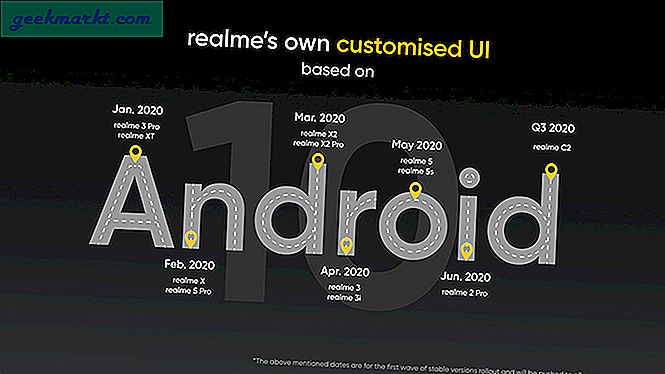
Bilmeye Değer 15 En İyi Realme UI Özelliği
1. Görsel Değişiklikler
Realme bu fırsatı iyi değerlendirmeyi başardı ve görsel değişiklikler en belirgin olanı. Hâlâ stok Android'e yakın olmasa da, benzer bir şey almayı başardıklarını düşünüyorum. Her şeyden önce, ince renk şemasını ve minimal düzeni görebilirsiniz. Tıpkı Android 10 gibi, simgeleri özelleştirme olanağına sahipsiniz. "Ana Ekran ve Kilit Ekranı Dergi ayarları" nı aşağı kaydırın ve "Simge Stilini Ayarla ”.
Varsayılan seçenek size yuvarlak, kalın simgeler verir, ancak her zaman daha kare ve daha keskin olan malzeme stiline geçebilirsiniz. Buna ek olarak, köşelerin yuvarlaklığını, simge boyutunu ve ön plan boyutunu manuel olarak ayarlayarak simge şeklini özelleştirebilirsiniz.
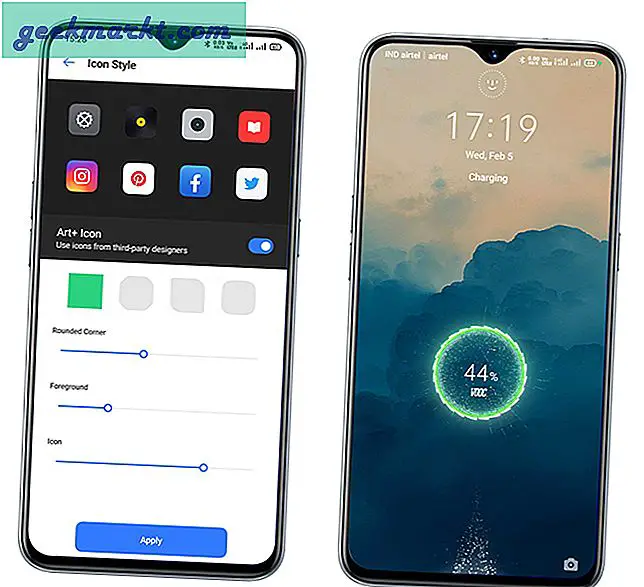
2. Karanlık Mod
Karanlık Mod zaten bir seçenekti Renkli OS 6. Ancak o zamanlar Realme Lab bölümünde bir beta özellikti. Şimdi, ekstra özelleştirmelerle doğrudan ekran ayarlarında bulunabilir. Öncelikle, gün doğumundan gün batımına kadar karanlık modu otomatik olarak etkinleştirmeyi ve devre dışı bırakmayı seçebilirsiniz. Ayrıca, birçok kullanıcı için kullanışlı olan özel bir başlangıç ve bitiş zamanı planlayabilirsiniz. Benim gibi karanlık moddan hoşlanmıyorsanız, belirli üçüncü taraf uygulamalar için karanlık modu devre dışı bırakma eski seçeneği hala sağlamdır.
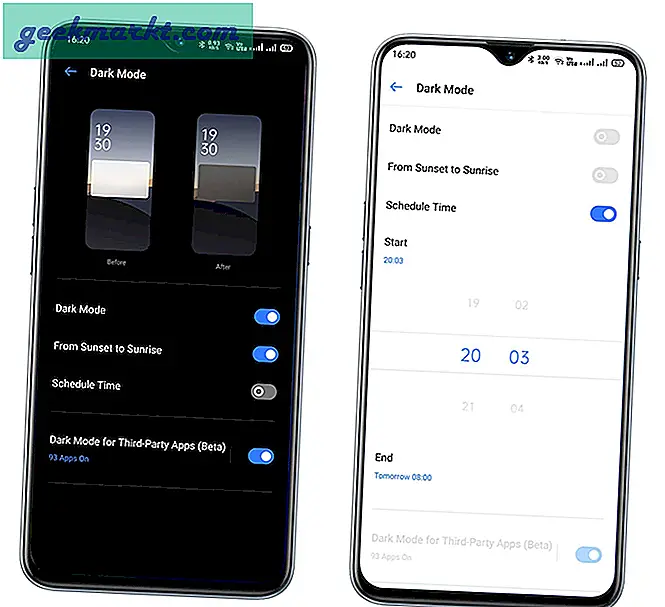
3. Dahili Sesli Ekran Kaydı
Oynuyor olsan da PUBG veya olası bir hatayı kaydetmek istiyorsanız (: P), ekran kaydı gerçekten kullanışlı olan bir işlevdir. Realme kullanıcı arayüzünde, bunu yapabilir ve dahili sesi kaydedebilirsiniz. Bunu yapmak için etkinleştirin Sistem Seslerini Kaydedin Ekran Kaydı seçeneği altında. Bunun dışında ön kamera kaydını dahil etme seçeneği de var. Bu, canlı yayıncılar için gerçekten kullanışlı olurdu.
Ekran kaydını başlatmak için bildirim çekmecesinden veya kenar çubuğundan kaydı hızlı başlatabilirsiniz. Mesajları kontrol etmek veya başka bir uygulamayı kullanmak istemeniz durumunda, bir de duraklatma seçeneği elde edersiniz. Oldukça havalı, değil mi?
Kontrol merkezinde Ekran Kaydı seçeneğini bulamazsanız, döşemeleri düzenle'ye tıklayın ve listede bulacaksınız. Aynısına akıllı kenar çubuğundan da erişebilirsiniz.
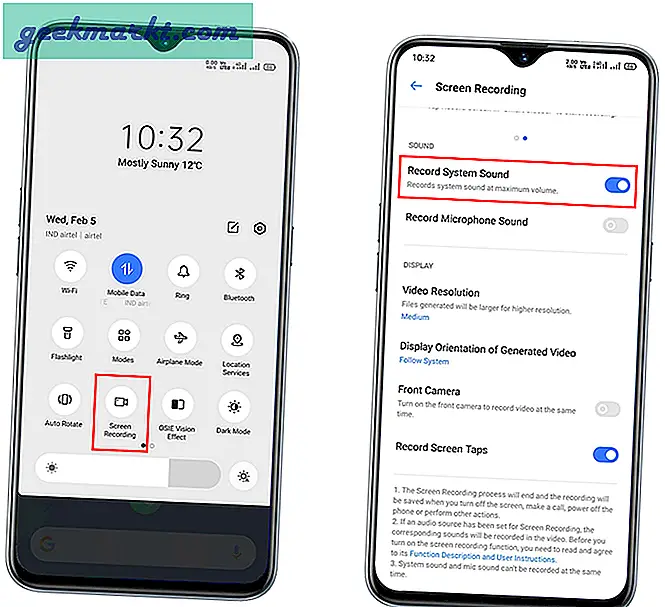
4. Yüzer Hesap Makinesi
Yüzer Hesap Makinesi, kendi başına bir Realme UI özelliği değildir. ColorOS 7 çalıştıran telefonlarda bile bulabilirsiniz. Etkinleştirmek için, hesap makinesi uygulamasındaki "Yüzen pencere" simgesine dokunun. Yüzen pencerenin şeffaflığını ayarlama seçeneği de vardır. Ayrıca, kayan hesap makinesi bildirim çekmecesinden de etkinleştirilebilir. Bu şekilde, hesap makinesini kullanmak için herhangi bir uygulamayı küçültmenize gerek kalmaz. Web'de gezinirken hızlı bir hesaplama yapmanız gerektiğinde kullanışlıdır.
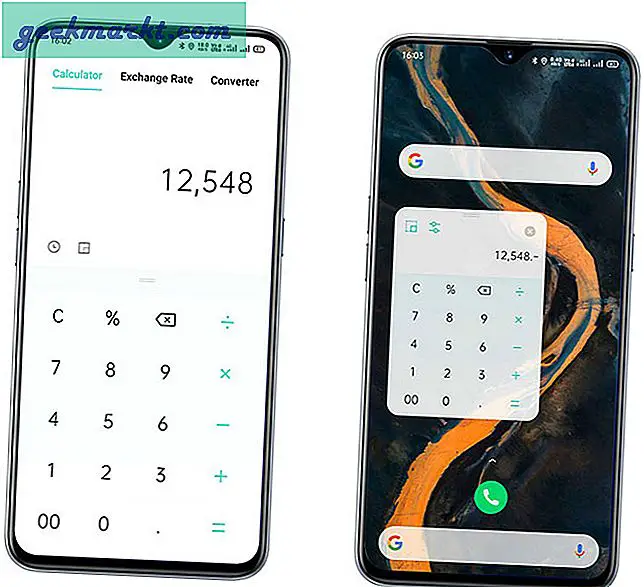
5. Üç Parmakla Alıntı
Üç parmaklı ekran görüntüsü daha önce zaten vardı. Bununla birlikte, Realme UI ile kısmi bir ekran görüntüsü almak için ek işlevsellik elde edersiniz. Bunu ekrana üç parmağınızla dokunarak ve ardından seçimi uygun şekilde ayarlayarak yapabilirsiniz. Bu, daha sonra ekran görüntülerini düzenlemek ve kırpmak için harcanan uzun zahmeti ortadan kaldırır.
Realme kullanıcı arayüzünde ekran görüntüsü hareketleri de vardır. Artık hızlı bir şekilde bir ekran görüntüsü alabilir ve ardından uzun bir ekran görüntüsü almak veya buna göre paylaşmak için küçük önizleme penceresini yukarı veya aşağı doğru hareket ettirebilirsiniz. Benim gibi bir ekran görüntüsü alırken sesten nefret ediyorsanız, bunu şuradan devre dışı bırakabilirsiniz: Ses ve Titreşim ayarlar.
Dezavantaj: Ekran görüntüsü kırpma seçeneğini devre dışı bıraktıktan sonra bile, çalışması için üç parmak gerektiren Piano veya Synth gibi uygulamalara müdahale ediyor.
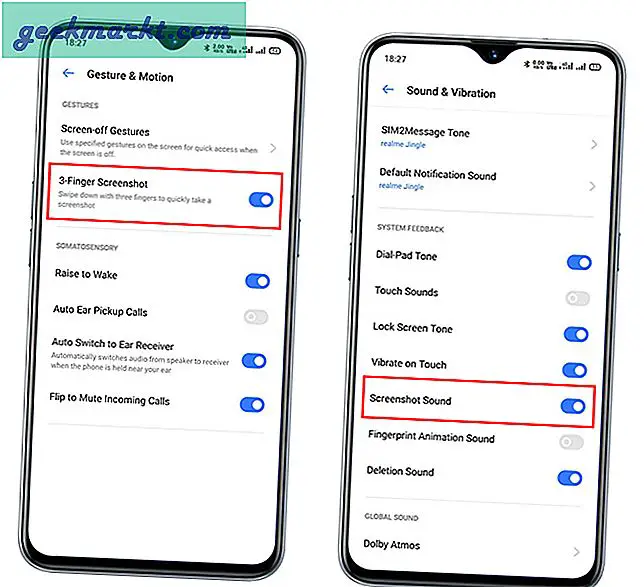
6. Çift Kulaklık Desteği
Realme Lab, özelliklerin beta sürümünü (kararlı değil) bulabileceğiniz yerdir. ColorOS 6'da, artık Dual Kulaklık özelliği ile değiştirilen bir beta karanlık mod vardı. Temelde aynı sesi 2 farklı cihazda dinlemenizi sağlar. Şimdi, bu 2 cihaz Bluetooth ve kablolu kulaklığınız olabilir.
Aynı sesi 2 Bluetooth kulaklıkta dinleyemezsiniz
Dahası, kablolu kulaklıklarda ses kesintisiz olarak çalmaya devam ederken kablosuz kulaklığınızla da arama yapabilirsiniz. Böylelikle aynı anda hem müzik dinlemeye hem de çağrı almaya imkan verir. Bunu Realme Buds ve Audio Technica ATH-M20x ile denedim, bağlantı çok kolay olsa da, Bluetooth kulaklıkta müziğin biraz geciktiğini gördüm.
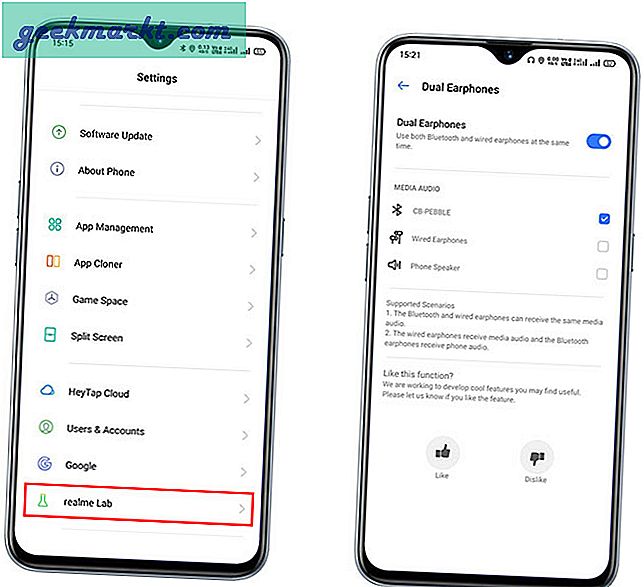
7. Kişisel Bilgilerin Korunması
Geçmişte, hassas kullanıcı bilgilerini üçüncü taraflara sızdıran büyük uygulamalarımız vardı. Bu, kameranıza, arama geçmişinize ve hatta kişilerinize erişimi içerir. Kişisel Bilgi Koruması ile kişisel bilgilerinizi gerektiren uygulamalara erişimi kısıtlayabilirsiniz. Esasen uygulamalara boş bilgiler gönderir, böylece hiçbir gerçek bilgi sızdırılmaz. Buna ek olarak, akıllı korumayı da etkinleştirebilirsiniz. Akıllı Koruma otomatik olarak belirler ve yeni yüklenen uygulamalar için Kişisel Bilgi Korumasını açar.
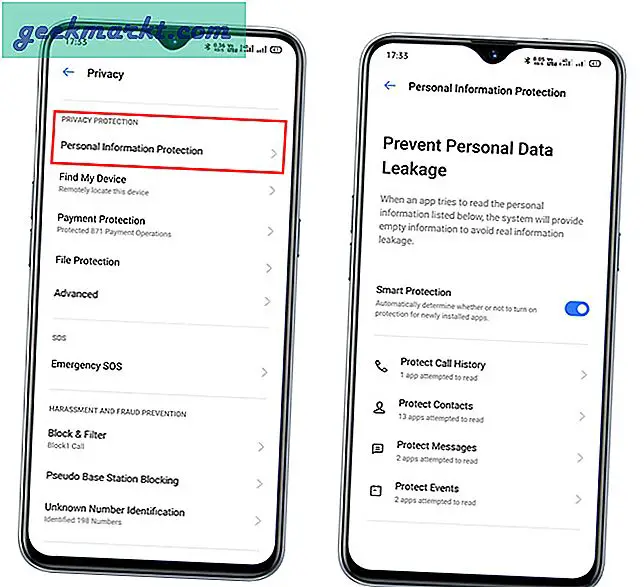
8. Realme Paylaşımı
Apple kullanıcıları bir süredir sorunsuz dosya aktarımlarından keyif alıyorlar ve şimdi sıra Realme'de. Tam olarak Realme değil, ancak özelliği sonunda Realme cihazlarına indirgenen Xiaomi, Oppo ve Vivo gibi birkaç marka "Peer-to-Peer Transmission Alliance" ile ortaklık yaptı. Bu, kullanıcıların kablosuz olarak veri göndermesini sağlar. Wi-Fi doğrudan protokolü herhangi bir üçüncü taraf uygulaması kullanmadan yüksek hızlarda.
Fotoğrafları ve videoları bir Xiaomi telefona aktarmayı denedim ve aktarım sorunsuzdu. Bildirim çekmecesinden her iki cihazda da Paylaş seçeneğini etkinleştirmeniz yeterlidir. Ardından, paylaşmanız gereken dosyayı seçin ve aktarmak için yakındaki cihaza tıklayın. Hızlı ve kolaydır, ancak yalnızca sınırlı cihazlarda kullanılabilir.

9. Bildirim Paneli
6,4 inç uzunluğundaki Realme XT'imde bulduğum en büyük dezavantaj, bildirim çubuğu simgelerine erişememekti. Bu, diğer eli parlaklığı ayarlamak veya Ayarlar menüsünü açmak için kullanmaktan başka seçenek bırakmadı. Burada RealmeUI öğrenmiş görünüyor. Bildirim alanını iki kez sürüklerseniz, bildirim simgelerini indirerek tek elle kolayca erişilebilir hale getirir. One UI'ye benzer şekilde, parlaklık kaydırıcısı da en alta yerleştirilmiştir. Bunun yanında tarih, saat ve hava durumu bilgileri de var.
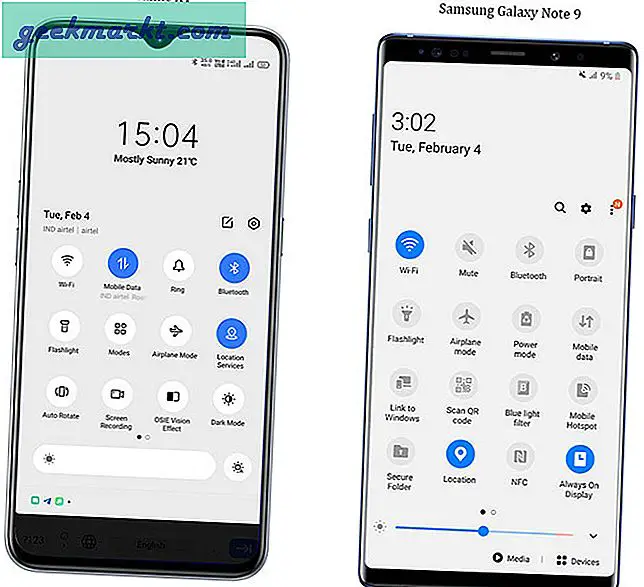
10. Kilitlemek için İki Kez Dokunun
Telefonunuzu her kilitlediğinizde güç düğmesine basmak istemiyorsanız, Realme UI, telefonunuzu kilitlemek için ekrana iki kez hafifçe dokunabileceğiniz yeni bir özelliğe sahiptir. Bu özelliği "Ana Ekran ve Kilit Ekranı Dergisi" nden etkinleştirebilirsiniz.“ Bölüm. Sadece kaydırın ve etkinleştirin Kilitlemek için Çift Dokun.Artık ana ekrandaki boş bir alana iki kez dokunduğunuzda, cihaz kilitlenir.
Bunun dışında ayrıca etkinleştirebilirsiniz Uyanmak için İki Kez Dokununhangi bulunabilir Kullanışlı Araçlaraltında Hareketler ve Hareketler. Kamera ve el fenerini etkinleştirmek için Çizim V veya O gibi etkinleştirebileceğiniz birkaç başka hareket vardır.
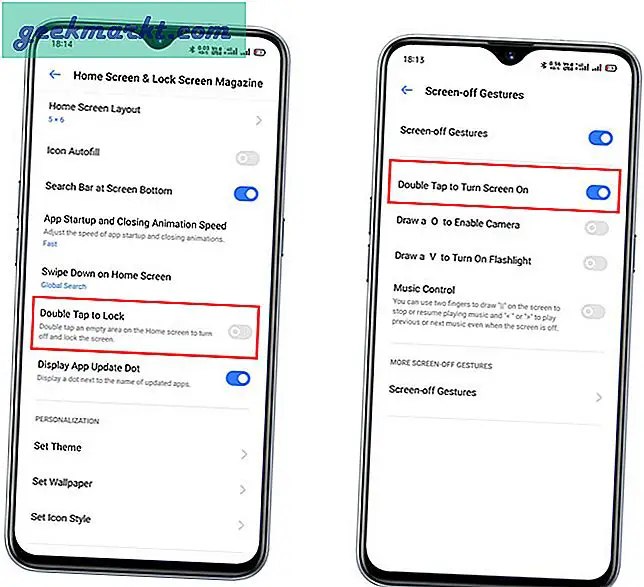
11. Yeni Etkileşimli Duvar Kağıtları
İlham alan OnePlus’ın Oksijen İşletim Sistemi ve Samsung’un OneUIRealme ayrıca Realme kullanıcı arayüzüne bir dizi yeni duvar kağıdı getirdi. Bu yeni duvar kağıtlarını önceden sattılar ve özel bir resim kullanmazsanız, iyi görünüyorlar. Statik duvar kağıtlarını ve günün saatine göre renk değiştiren canlı duvar kağıtlarını güncelledik. Birkaç etkileşimli duvar kağıdı da var ama incelemek için ince bir şey tercih ederim. Yani bu benim için sahne dışında.

12. Odak Modu
One Plus’ın Zen moduna benzer şekilde, Realme kullanıcı arayüzünde Odak modu.Daha fazla olmanıza yardımcı olur üretken ve belirli uygulamaları aşırı şekilde kullanmanıza engel olur. Buna, kontrol merkezini aşağı sürükleyerek ve üzerine dokunarak Odak Modu'nu seçerek erişebilirsiniz. Modlar. Odak Modunda, tüm mesajlar ve bildirimler engellenir. Gelen çağrı uyarılarını yalnızca şuradan açabilirsiniz: Odak modu ayarlar.
Pastaya krema koymak için Realme kullanıcı arayüzünde ayrıca yerleşik ortam gürültüsü, dolayısıyla bunun için ayrı bir uygulamaya ihtiyacınız yok. Realme’nin Odak Modunu gerçekten beğendim ama yine de One Plus’ın Zen Modu olmaktan uzak. Zen Modu, tam yeniden başlatmadan bağımsız olarak zaman kaybetmenize veya hatta çıkmanıza izin vermez.
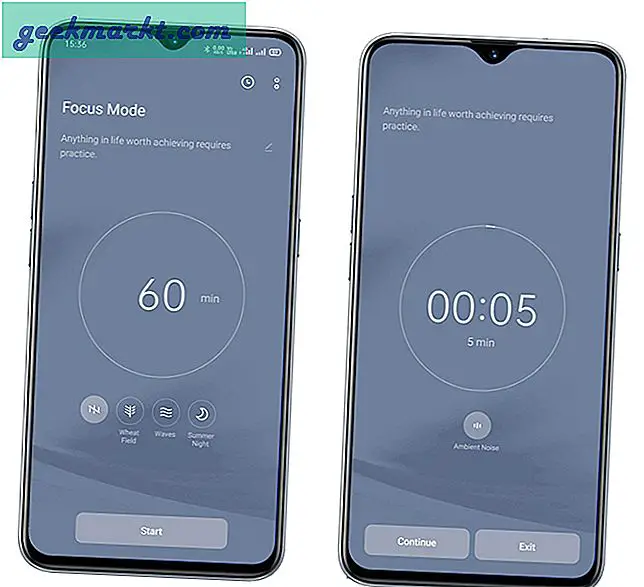
13. Aşağı Kaydırma Özelliği
Daha önce ColorOS'ta, ana ekranda aşağı kaydırdığınızda Global Arama'ya girmekten başka seçeneğiniz yoktu. Ama şimdi nasıl tepki vereceğini değiştirebilirsiniz. Ya aynısına sahip olabilirsin Global Arama veya seçin Kontrol Merkezi gösterilecek. Küçük bir eklenti ama kesinlikle bir fark yaratıyor.
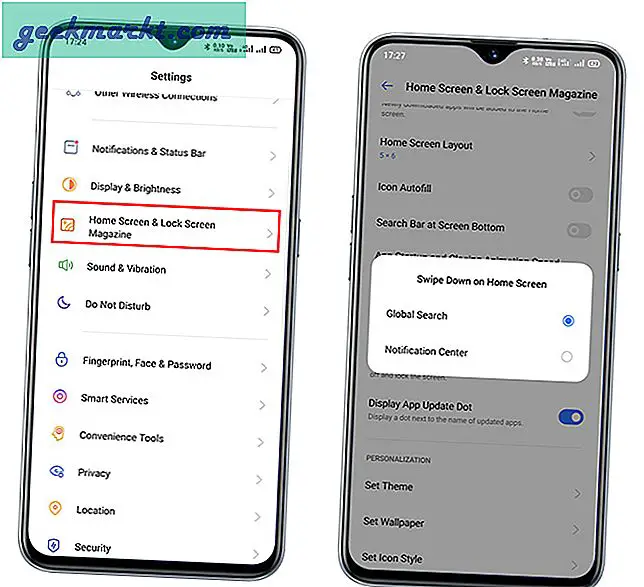
14. Hızlı Bölme Modlu SideBar Arayüzü
Kenar çubuğu, oyun oynarken veya belirli uygulamaları hızlı bir şekilde başlatmak istediğinizde kullanışlıdır. Yeni kenar çubuğu, tasarım açısından daha gösterişli ve küçük yeni özellikler de ekliyor. Artık bir uygulamayı doğrudan bölünmüş bir pencerede açmak için kenar çubuğunun dışına sürükleyebilirsiniz. Buna ek olarak, yüzen pencere artık daha fazla uygulamayı destekliyor. Tıpkı Fb Messenger'ın sohbet başlıkları gibi kayan pencereyi simge durumuna küçültmek için üstteki daire seçeneğine hafifçe vurabilirsiniz.
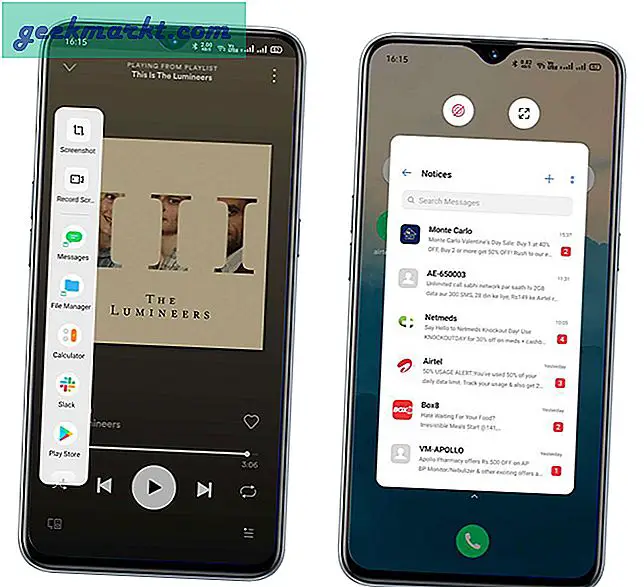
15. Tek El Modu
Tek El Modu uzunca bir süredir bir özellik olmasına rağmen, ona kontrol merkezinden erişmek her zaman bir sorun olmuştur. Realme UI, bir jest sunarak bununla daha iyi bir şekilde ilgilenmiştir. Şimdi, ekranın altındaki aşağı çekme hareketini yaparak hemen deneyebilirsiniz. "Tek El Modu Girmek için Aşağı Çekin"C'nin hareketiOnvenience Araçları N'nin altındaavigation Düğmeleri Bölüm. Bunun büyük bir güncelleme gibi gelmediğini biliyorum, ancak gerçekten ihtiyacınız olduğunda, hızlıca kaydırabilirsiniz.
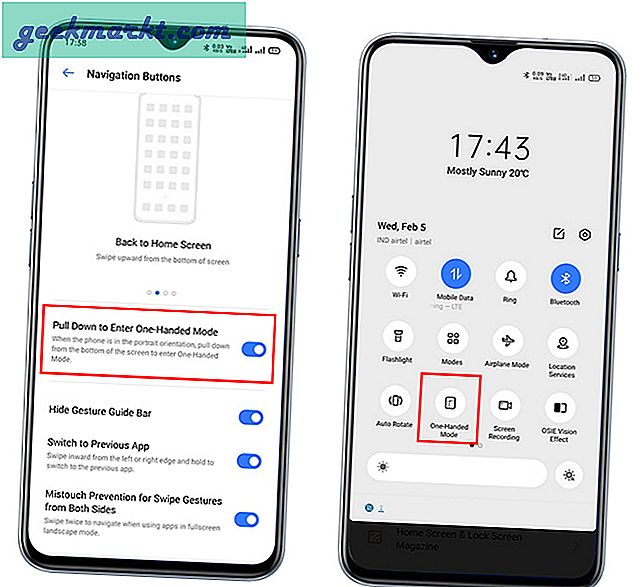
Elle güncelleme
Şu an itibariyle, Realme UI yalnızca Realme 3 Pro ve Realme XT için kullanılabilir. Realme kullanıcı arayüzü aşamalı bir şekilde teslim edilir, ancak güncellemeyi almadıysanız, burada manuel olarak yüklemek için basit bir yöntem verilmiştir. Öncelikle telefonunuz için Realme UI indirmeniz gerekiyor.
Önkoşul
- Belirli model için Realme kullanıcı arayüzünü indirin.
- Telefonu şarjlı tutun.
- Sabırlı ol.
Kurulum Adımları
- İndirilen Realme kullanıcı arayüzünü telefonunuzun yerel depolama alanına aktarın.
- Telefonu kapat
- Sesi kısma ve güç düğmesini aynı anda basılı tutarak kurtarma moduna girin.
- Dosyayı bulun ve yüklemek için tıklayın.
- Telefonu yeniden başlatın ve bitirdiniz. Zevk almak!
Kapanış Açıklamaları
Bunların dışında, gelen aramalarda kenar aydınlatması, akıllı sürüş, sürüş modu, arka planda çalışan uygulamaları dondurma, hedefli reklamlardan kaçınmak için rastgele MAC adresi oluşturucu vb. Gibi diğer pek çok ince değişiklik vardır. Listelenen günlük işlerimde bana son derece yardımcı oldu. Bununla birlikte, Realme’nin stok Android'e daha yakın bir görünüm ve his iddiası hala çok uzak. Hala Realme UI'nin ilk versiyonunu şirket için bir atlama taşı olarak görüyorum.
İşte Realme kullanıcı arayüzünün en önemli özelliklerine genel bakış, ancak gözden kaçırmış olabileceğim bu tür daha fazla özelliğe sahipseniz, bir yorum bırakın!
Ayrıca Oku: Google Fotoğraflar Hakkında Bilmediğiniz Yeni Özellikler